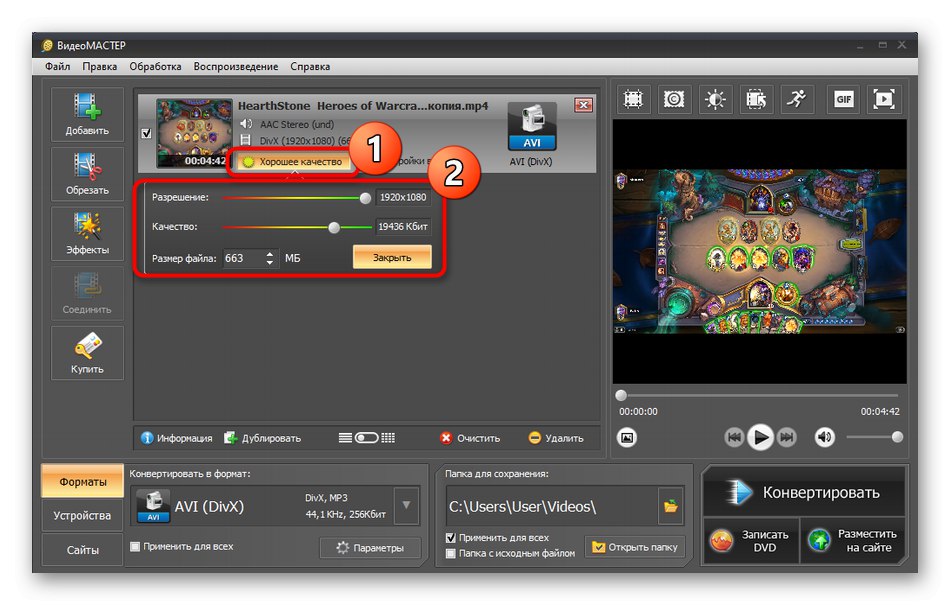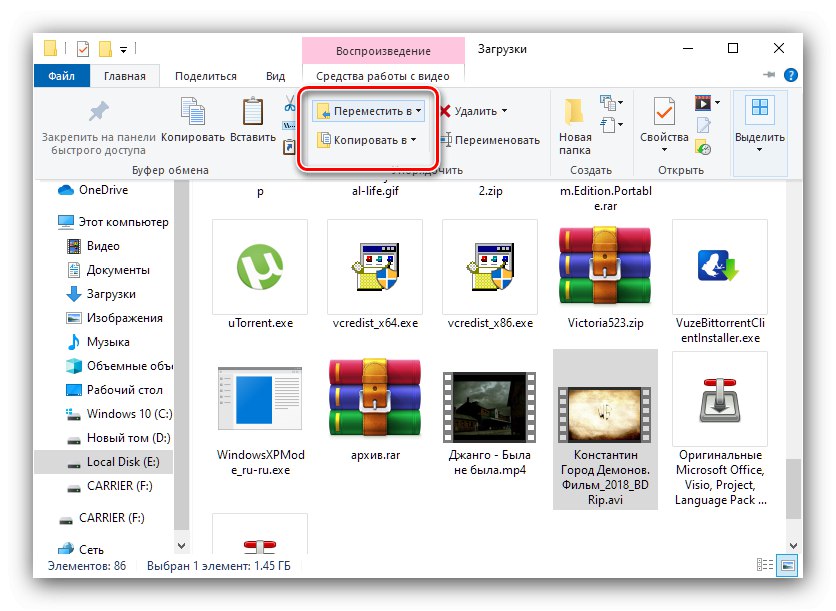1. metoda: Windows Explorer
Najprikladnija metoda za preuzimanje filma na USB bljeskalicu je korištenje File Explorer-a, što ćemo prikazati na primjeru sustava Windows 10.
- Desni klik na "Početak" i odaberite položaj u izborniku koji će se pojaviti "Dirigent".
- U prozoru alata dođite do mape u kojoj se nalazi film - to možete učiniti, na primjer, pomoću bočnog izbornika.
- Zatim pronađite datoteku koja vam je potrebna i odaberite je jednim klikom lijeve tipke miša. Ako postoji potreba za premještanjem nekoliko različitih videozapisa, možete ih odabrati klikom Lakiranje drži dolje Ctrl.
- Odaberite karticu "Dom" na alatnoj traci i pronađite gumbe na njoj "Premjesti u ..." i "Kopiraj u ..." - odgovorni su za premještanje, odnosno kopiranje podataka. Odaberite jednu od ovih mogućnosti.
![Odaberite kopiju ili pomicanje za preuzimanje filma na USB bljeskalicu pomoću sistemskih sredstava]()
U padajućem izborniku koristite stavku "Odaberite mjesto".
- Upotrijebite dijaloški okvir za određivanje vašeg USB flash pogona: proširite kategoriju "Ovo računalo" i odaberite pogon tamo. Postavite mjesto na kojem će se film premjestiti ili kopirati (u korijen flash pogona ili u neki od njegovih direktorija), a zatim kliknite "Kopirati" ("Potez").
- Kad završite s manipulacijom datotekama, uklonite medij - na primjer, kroz ikonu u sistemskoj paleti.
![Uklanjanje pogona za učitavanje filma na USB flash pogon pomoću sistemskih alata]()
Pročitajte također: Sigurno uklanjanje USB sticka
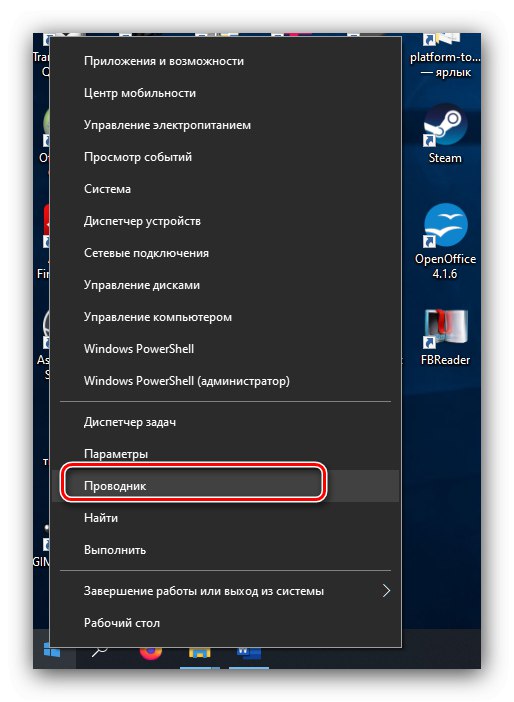
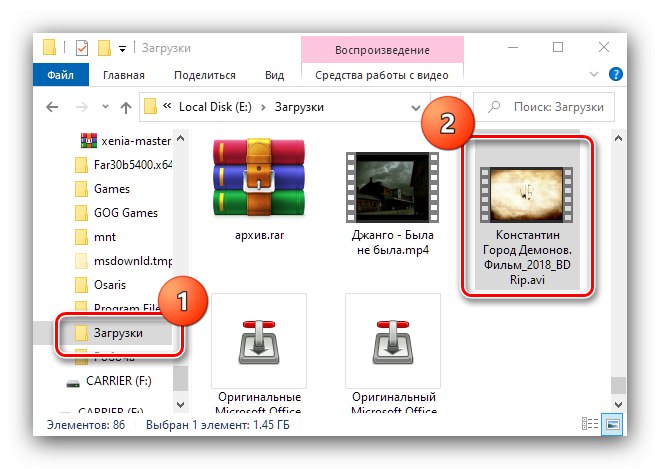

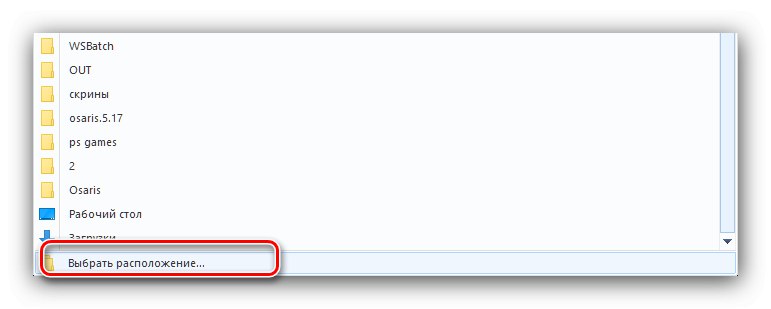
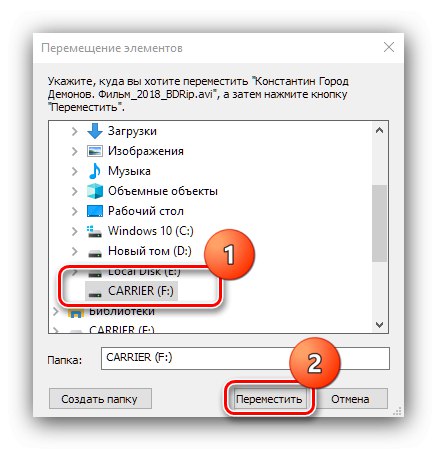
Ako naiđete na jedan ili više problema tijekom praćenja ovog vodiča, pogledajte odgovarajući odjeljak ovog članka.
Metoda 2: Totalni zapovjednik
Da biste riješili naš problem, možete koristiti i Total Commander - jedan od najpopularnijih upravitelja datoteka treće strane za Windows.
- Pokrenite aplikaciju. U lijevom oknu pomaknite se do mjesta filma - pomoću padajućeg izbornika može se odabrati drugi pogon, a mape se kreću pomoću miša, baš kao u standardnom Exploreru.
- Na isti način otvorite USB bljeskalicu već u desnom oknu.
- Označite video datoteku ili nekoliko (Lakiranje ili Ctrl + LMB), a zatim pritisnite tipke F5 ili F6ili upotrijebite odgovarajuće gumbe na dnu prozora Total Commander.
- Prilagodite parametre kopiranja (premještanja) prema vlastitom nahođenju, a zatim kliknite "U REDU".
- Ne zaboravite sigurno ukloniti USB bljesak voziti, metode su slične posljednjem koraku prethodne upute.
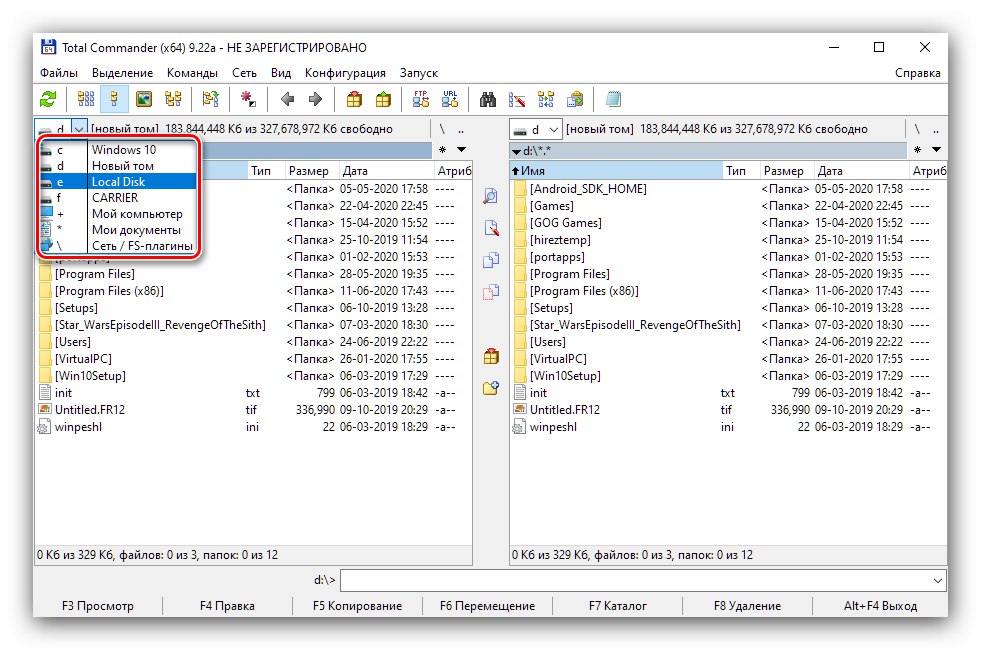
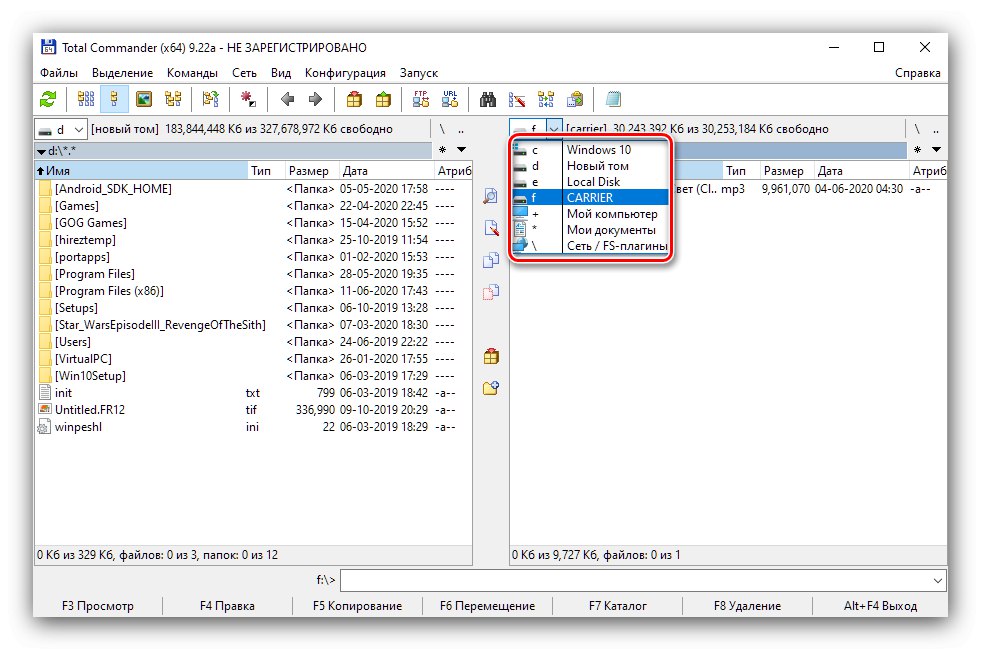
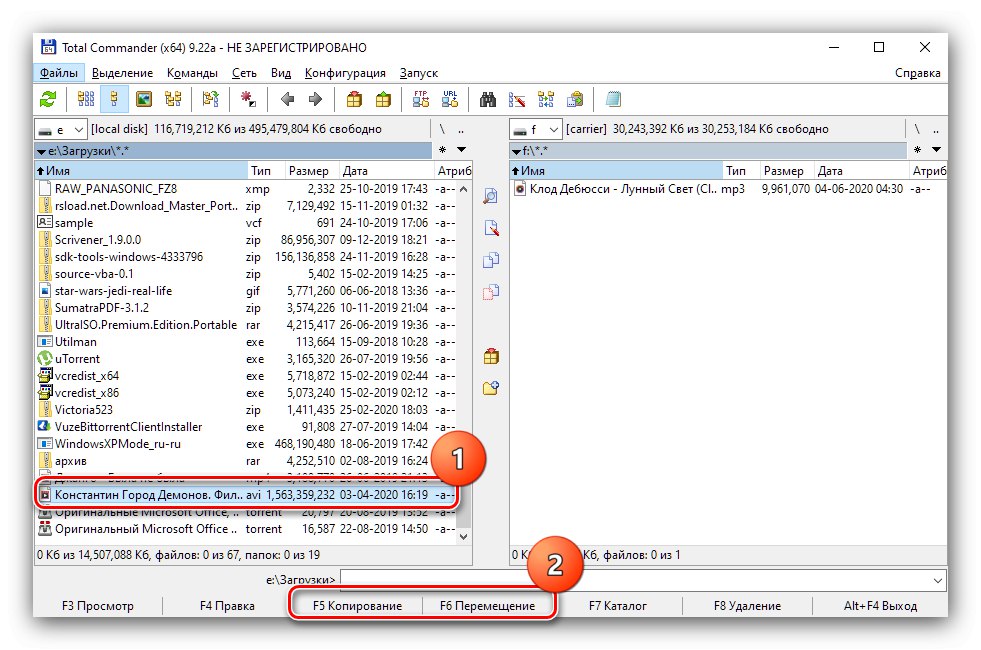
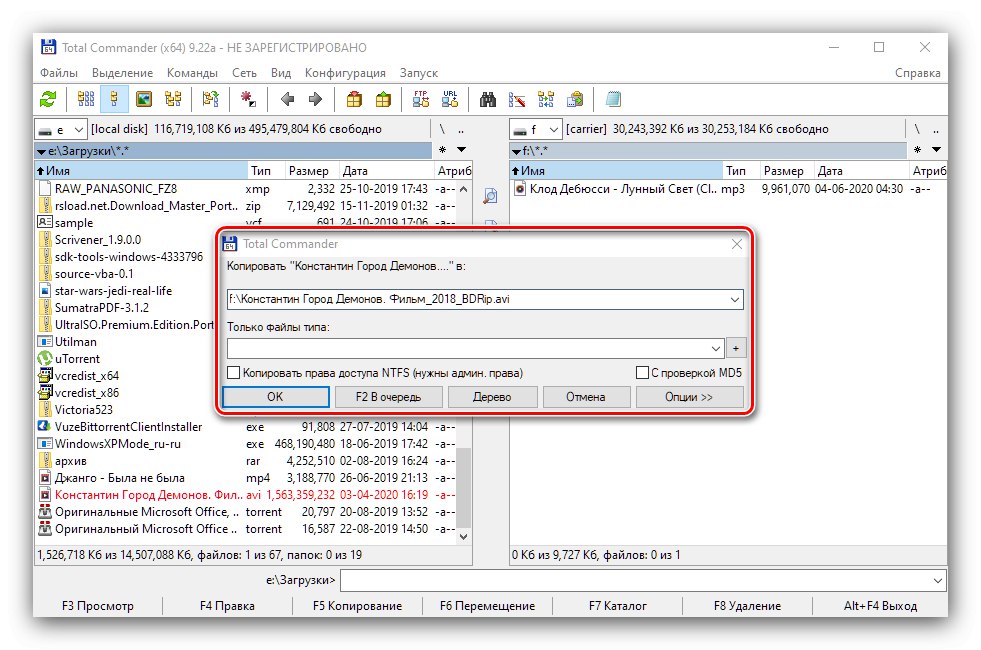
U nekim je situacijama Total Commander prikladniji od Explorera, ali morate imati na umu da je ovo aplikacija koja se plaća.
Rješavanje mogućih problema
Krenimo sada na probleme koje korisnici mogu imati.
Prijenosno računalo ne vidi USB bljeskalicu
Ponekad prijenosno računalo iz neposredne blizine ne prepozna pogon povezan s njim, što je simptom brojnih kvarova, kako softverskih tako i hardverskih. Detaljan vodič o postupcima u takvoj situaciji možete pronaći na donjoj poveznici.
Više detalja: Što učiniti ako računalo ne vidi USB bljeskalicu
Filmovi na USB bljeskalici se ne prepoznaju
Ako želite pregledati video datoteke na mediju na televizoru ili drugom sličnom uređaju, trebali biste biti sigurni da je flash pogon formatiran u FAT32, jer većina televizora, playera ili multimedijskih centara jednostavno ne radi s drugim datotečnim sustavima.
Više detalja: Kako formatirati USB bljesak voziti u FAT32
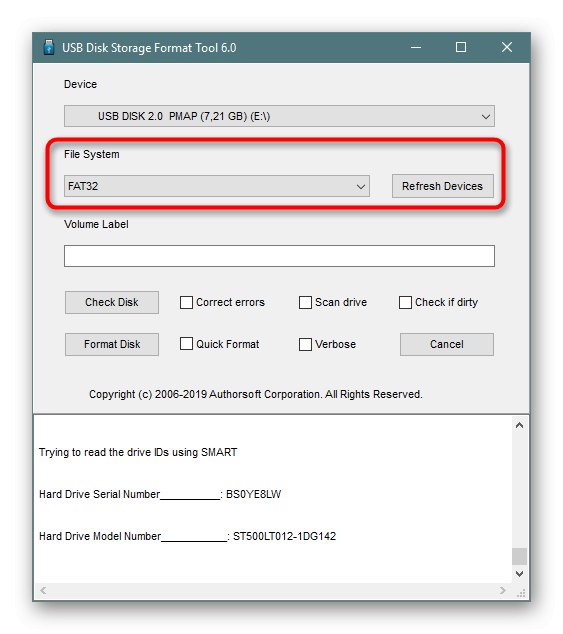
Format samih videozapisa također je važan: na primjer, filmovi u MKV možda će trebati pretvoriti u AVI ili MP4. Upute za izvođenje ove operacije, kao i analiza svih nijansi, već su na našoj web stranici.
Pročitajte više: Pretvori MKV u AVI i MP4
Film ne stane na USB bljeskalicu
Ako je datoteka s filmom prevelika i ne postoji način za vožnju s većom količinom memorije, pretvorba će vam ponovno pomoći i ovu radnju možete izvesti bez gubitka kvalitete.
Više detalja: Kompresija videozapisa bez gubitaka